Warum Sie die .htaccess-Datei auf Ihrer WordPress-Site nicht finden können
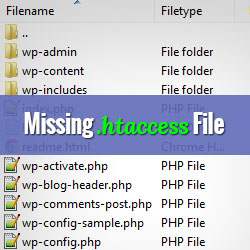
Vor kurzem haben wir einem Benutzer empfohlen, die .htaccess-Datei von seiner Website zu löschen, um einen häufig auftretenden WordPress-Fehler zu beheben. Der Benutzer konnte seine .htaccess-Datei nicht finden und dachte, dass mit seiner Website etwas nicht stimmte. Für Anfänger können solche Dinge sehr verwirrend sein. In diesem Artikel zeigen wir, warum Sie die .htaccess-Datei auf Ihrer WordPress-Site nicht finden können, und wie Sie sie bei Bedarf erstellen können.
Was ist .htaccess-Datei??
.Die htaccess-Datei ist eine Serverkonfigurationsdatei, die Ihrem Server den Umgang mit bestimmten Dingen auf Ihrer Website mitteilt. So können Sie Benutzer umleiten, den Administrationsbereich mit einem Kennwort schützen oder Verzeichnisse schützen.
Der Punkt vor dem Dateinamen zeigt an, dass es sich um eine versteckte Datei handelt. Wenn Sie über FTP auf Ihren Webserver zugreifen, können Sie die .htaccess-Datei nur sehen, wenn Ihr FTP-Client gezwungen ist, versteckte Dateien anzuzeigen.

Manchmal, selbst wenn Sie Ihren FTP-Client gezwungen haben, versteckte Dateien anzuzeigen, wird Ihre .htaccess-Datei immer noch nicht angezeigt.
Warum Sie die .htaccess-Datei nicht finden können?
Der häufigste Grund dafür ist, dass Ihre WordPress-Site noch keine .htaccess-Datei generiert hat. WordPress generiert zum ersten Mal eine .htaccess -Datei, wenn Sie hübsche Permalinks einrichten Einstellungen »Permalinks Bildschirm. Alles was Sie tun müssen, ist auf zu klicken Änderungen speichern Schaltfläche auf dem Permalinks-Bildschirm, und WordPress generiert eine .htaccess-Datei im Stammverzeichnis der Site.

In seltenen Fällen kann WordPress aufgrund eines Problems mit den Dateiberechtigungen keine .htaccess-Datei für Ihre Website generieren. In diesem Fall zeigt WordPress am unteren Rand des Fensters einen Hinweis an Einstellungen »Permalinks Bildschirm, der Sie darüber informiert, dass die .htaccess-Datei nicht beschreibbar ist. Wenn Sie Permalinks eingerichtet haben, um andere Einstellungen als die Standardeinstellungen zu verwenden, wird Ihnen auch der Code angezeigt, den Sie zum Einfügen in Ihre .htaccess-Datei benötigen.

Sie müssen diesen Code in einen Texteditor wie Notepad kopieren und einfügen. Danach müssen Sie es als .htaccess-Datei auf Ihrem Desktop speichern. Stellen Sie jetzt über einen FTP-Client eine Verbindung zu Ihrer Website her und laden Sie die .htaccess-Datei von Ihrem Desktop hoch.
Wenn Sie beim Hochladen der Datei eine Fehlermeldung erhalten, müssen Sie die Dateiberechtigung für Ihr Stammverzeichnis ändern. Nehmen wir an, alle Ihre WordPress-Dateien befinden sich unter / home / syedbalkhi / public_html / Verzeichnis.
Das macht public_html Ordner Ihr Stammverzeichnis. Sie müssen das übergeordnete Verzeichnis aufrufen und mit der rechten Maustaste auf das Symbol klicken public_html Mappe. Wählen Dateiberechtigungen, Daraufhin wird ein Dialogfeld mit Dateiberechtigungen geöffnet. Sie müssen 755 in das Dateiberechtigungsdialogfeld eingeben und dann versuchen, Ihre .htaccess-Datei in den Ordner public_html hochzuladen.

Wir hoffen, dass dieser Artikel Ihnen geholfen hat, eine .htaccess-Datei auf Ihrer WordPress-Site zu finden oder zu generieren. Wenn Sie gerade erst mit WordPress anfangen, vergessen Sie nicht, sich den Abschnitt Anfängeranleitungen anzusehen. In diesem Abschnitt finden Sie Tutorials, die speziell für neue WordPress-Benutzer geschrieben wurden. Teilen Sie uns mit, wenn Sie weitere Fragen oder Rückmeldungen in Ihren Kommentaren haben.


